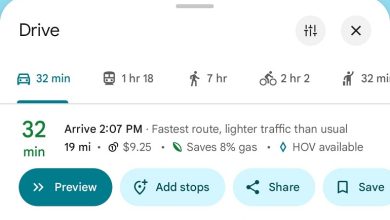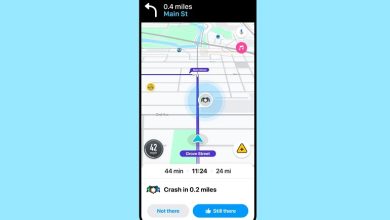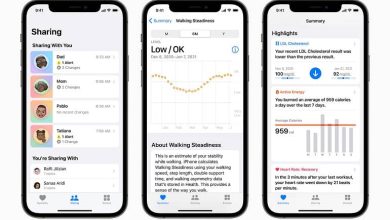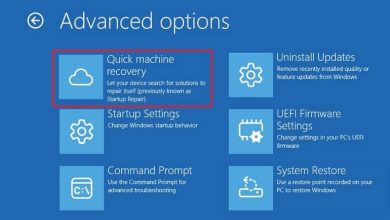آموزش نصب اولین بتای عمومی macOS Sequoia
حدود یک ماه پس از معرفی آن توسط اپل در WWDC 2024، سیستم عامل macOS Sequoia به عنوان نسخه بتا عمومی برای تست در دسترس است. اگرچه توصیه نمیکنیم آن را روی مک اصلی خود نصب کنید، در این مقاله نحوه راهاندازی نسخه 2024 macOS قبل از عرضه رسمی آن در پاییز را آموزش می دهیم. ابتدا برای اجرای نسخه بتای عمومی Sequoia به یک مک جدید نیاز دارید. نرم افزار اپل از مدل های زیر پشتیبانی می کند:
- مک بوک ایر (2020 به بعد)
- مک بوک پرو (2018 به بعد)
- مک مینی (2018 به بعد)
- آی مک (2019 به بعد)
- آی مک پرو (2017 و بعد از آن)
- مک استودیو (2022 به بعد)
- مک پرو (2019 به بعد)
درست است، اپل هنوز از چندین نسل آخر مکهای اینتل پشتیبانی میکند و ممکن است چندین سال طول بکشد تا به طور کامل به اپل سیلیکون مهاجرت کند، با این حال، Apple Intelligence که در حال حاضر در نسخه بتا بوده، برای اجرا به مکهایی با تراشه سری M نیاز دارد.
از اطلاعات دستگاه نسخه پشتیبان تهیه کنید
درست است، مکها به طور خودکار از طریق iCloud پشتیبانگیری نمیکنند، بنابراین قبل از نصب نسخه بتا، حتماً با استفاده از Time Machine از مک خود نسخه پشتیبان تهیه کنید. این مرحله بسیار حیاتی است زیرا برخی از برنامهها و ویژگیهای سیستمی ممکن است در نسخه بتا باگ داشته باشند یا خراب شوند. همچنین، اگر بخواهید به macOS Sonoma (نسخه فعلی) برگردید، تمام دادههای شما پاک خواهد شد.
پشتیبانگیری با Time Machine به شما امکان میدهد سیستم خود را به حالت قبل از وقوع هرگونه مشکل بازگردانید. بنابراین، قبل از رفتن به هر نقطه نزدیک Sequoia، این کار را انجام دهید. برای پشتیبانگیری با Time Machine، یک دیسک اکسترنال را به Mac خود وصل کنید، به System Settings > Time Machine بروید، یک دیسک پشتیبان اضافه کنید و دستورالعملها را دنبال کنید. بسته به میزان دادهای که دارید و اینکه آخرین بار چه زمانی پشتیبانگیری کردهاید، این فرآیند ممکن است چندین ساعت طول بکشد. اما برای آرامش خاطر، ارزشش را دارد.
نحوه نصب بتای macOS Sequoia
اگر هرگز حساب اپل خود را برای برنامه نرمافزار بتا اپل ثبت نکردهاید، باید با مراجعه به وبسایت اپل در سافاری، ثبتنام و موافقت با شرایط شروع کنید. سپس به System Settings > General > Software Update بروید و روی “i” در کنار بتا بهروزرسانیها کلیک کنید. در پنجره پاپ آپ، Off را انتخاب کنید، که منویی را نمایش میدهد. macOS Sequoia Public Beta را انتخاب کنید. Done را در پنجره بازشو فشار دهید، منتظر بمانید تا بهروزرسانیها را بررسی کند، و برای نصب نرمافزار پیشانتشار، فرمانهای صفحه بهروزرسانی نرمافزار را دنبال کنید.
ویژگی های macOS Sequoia
macOS Sequoia ویژگی جدیدی به نام آیفون Mirroring اضافه کرده است که به شما امکان میدهد آیفون نزدیک خود را از مک خود مشاهده و کنترل کنید، به شرطی که هر دو دستگاه به همان حساب اپل وارد شده باشند. این ویژگی برای بررسی یا پاسخ دادن به پیامها در حالی که تلفن خود را در جیب یا شارژر گذاشتهاید، بسیار مفید است.
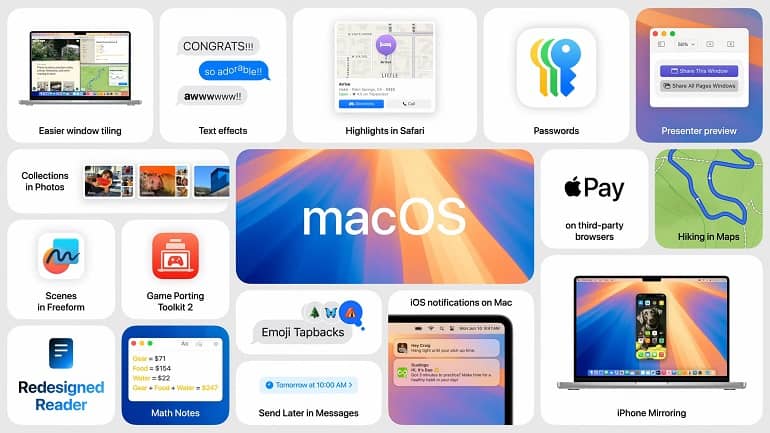
Apple Intelligence تا پاییز در نسخه بتا در دسترس نخواهد بود. اما وقتی عرضه شود، مکهای دارای تراشههای سری M ابزارهای نوشتن هوش مصنوعی در سراسر سیستم، از جمله بازنویسی، تصحیح و خلاصه کردن متن را دریافت خواهند کرد. همچنین شامل ادغام ChatGPT (انتخابی) و ابزار جدیدی به نام Image Playground است که تصاویر هوش مصنوعی را در سبکهای مختلف تولید میکند.
در سیستمعامل macOS Sequoia، سیری با استفاده از هوش مصنوعی بهبود یافته است و میتواند به عنوان یک دستیار مکالمه واقعی عمل کند. این ارتقاء به سیری امکان میدهد تا مکالمات را بهتر درک کرده و پاسخهای طبیعیتری ارائه دهد. از دیگر ویژگیهای جدید Sequoia میتوان به ابزار جدید چینش پنجرهها، برنامه مدیریت رمز عبور جدید که جایگزین iCloud Keychain و Safari شده است، و خلاصههای تولید شده توسط هوش مصنوعی در Safari اشاره کرد.